Автор:
Alice Brown
Жаратылган Күнү:
28 Май 2021
Жаңыртуу Күнү:
23 Июнь 2024

Мазмун
- Кадамдар
- Метод 2: почта кутуңузду кантип орнотсо болот
- Метод 2 2: Outlookту кантип ыңгайлаштыруу
- Кеңештер
Microsoft Outlook - бул бир нече почта ящиктерин кошуп жана башкара турган электрондук почта кардары. Бул почта кутусу жана Outlook параметрлерин колдонуу менен жасалышы мүмкүн. Эгерде сиз Outlookка бир нече почта ящиктерин кошсоңуз, Outlookтун бардык каттары менен иштей аласыз.
Эскертүү: Бул макалада Gmail почта кутусуна негизделген мисал келтирилген. Көрсөтүлгөн кадамдар башка почта кутусуна колдонулушу мүмкүн экенин унутпаңыз.
Кадамдар
Метод 2: почта кутуңузду кантип орнотсо болот
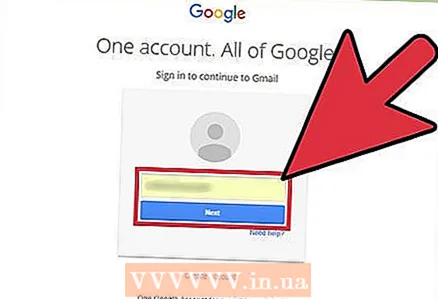 1 Почта кутуңузду ачыңыз. Бул үчүн Gmail сыяктуу электрондук кызмат сайтына кирип, каттоо эсебиңизге кириңиз.
1 Почта кутуңузду ачыңыз. Бул үчүн Gmail сыяктуу электрондук кызмат сайтына кирип, каттоо эсебиңизге кириңиз.  2 Орнотуулар же Параметрлерди басыңыз. Gmailде, бул параметр тиш белгиси менен белгиленген жана жогорку оң бурчта жайгашкан. Башка почта кызматтарынан "Жолдор" же "Орнотуулар" опциясын издеңиз.
2 Орнотуулар же Параметрлерди басыңыз. Gmailде, бул параметр тиш белгиси менен белгиленген жана жогорку оң бурчта жайгашкан. Башка почта кызматтарынан "Жолдор" же "Орнотуулар" опциясын издеңиз.  3 Орнотуулар барагындагы Багыттоо өтмөгүнө өтүңүз. Бул өтмөктүн аталышы башкача болушу мүмкүн, мисалы:
3 Орнотуулар барагындагы Багыттоо өтмөгүнө өтүңүз. Бул өтмөктүн аталышы башкача болушу мүмкүн, мисалы: - Багыттоо жана POP / IMAP
- IMAP Орнотуулары
- "Почта жөнөтүү"
- POP / IMAP
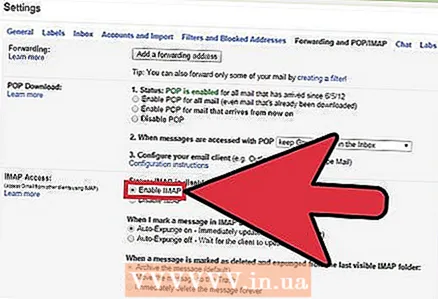 4 "IMAP аркылуу кирүү" опциясын иштетүү. Бул учурда, почта кызматы Outlookка электрондук каттардын көчүрмөсүн жөнөтөт. Сиз азыр Outlookту ыңгайлаштыра аласыз.
4 "IMAP аркылуу кирүү" опциясын иштетүү. Бул учурда, почта кызматы Outlookка электрондук каттардын көчүрмөсүн жөнөтөт. Сиз азыр Outlookту ыңгайлаштыра аласыз. - Эгерде сиз IMAP кирүү мүмкүнчүлүгүн көрбөсөңүз, ал кайсы өтмөктө экенин билип алыңыз. Бул үчүн, издөө тутумуна (мисалы, Google же Yandexте), "почта кызматыңыздын атын> + IMAPти иштетүүнү" (тырмакчага албастан) киргизиңиз.
Метод 2 2: Outlookту кантип ыңгайлаштыруу
- 1 Outlookту баштоо. Эми меню тилкесинен "Куралдар" баскычын чыкылдатыңыз. Эгерде сиз Outlookту биринчи жолу иштетип жатсаңыз, анда экранда "Каттоо эсебин кошуу" опциясын көрөсүз. Почта кутуңузду кошуу үчүн бул параметрди басыңыз.
 2 Куралдар менюсунун ылдый жагындагы Аккаунттарды тандаңыз. Бул сизге өз почтаңызды кошууга мүмкүнчүлүк берет.
2 Куралдар менюсунун ылдый жагындагы Аккаунттарды тандаңыз. Бул сизге өз почтаңызды кошууга мүмкүнчүлүк берет. - Мүчүлүштүктөрдү оңдоо. Windows 8 жана андан кийинки версияларында, Window + C басуу менен Charms тилкесин ачыңыз. Бул тилкеде Options> Accounts> Account кошуу баскычын басыңыз.
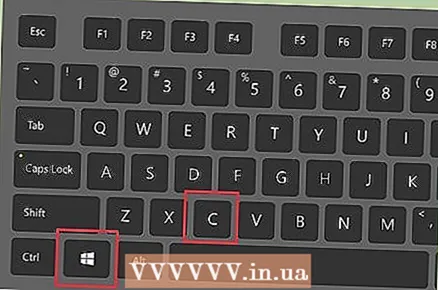
- Мүчүлүштүктөрдү оңдоо. Windows 8 жана андан кийинки версияларында, Window + C басуу менен Charms тилкесин ачыңыз. Бул тилкеде Options> Accounts> Account кошуу баскычын басыңыз.
 3 Почта кутусун кошуу үчүн "Кошуу" дегенди басыңыз. Macта + белгисин басыңыз.
3 Почта кутусун кошуу үчүн "Кошуу" дегенди басыңыз. Macта + белгисин басыңыз. - Мүчүлүштүктөрдү оңдоо. Орнотуулардын кулпусун ачуу үчүн экрандын ылдый жагындагы кулпу түрүндөгү сөлөкөттү басууңуз керек болушу мүмкүн. Андан кийин компьютерге кирүү үчүн колдонулган административдик сырсөздү киргизиңиз.
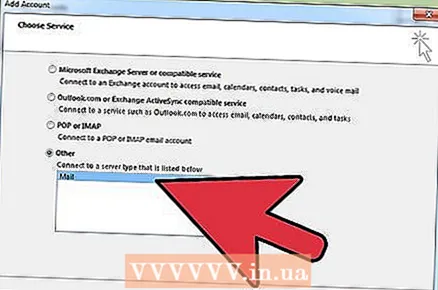 4 Менюдан "Почта" тандаңыз. Эгер суралса, электрондук почта кызматыңызды тандаңыз (Gmail, Yahoo Mail ж.б.).
4 Менюдан "Почта" тандаңыз. Эгер суралса, электрондук почта кызматыңызды тандаңыз (Gmail, Yahoo Mail ж.б.). 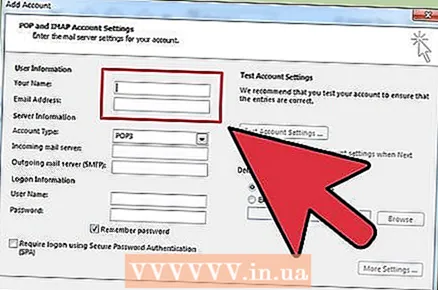 5 Электрондук почта дарегиңизди жана сырсөзүңүздү киргизиңиз. Почта ящигин кошуу үчүн бир аз убакыт талап кылынат, бирок бир нече мүнөттөн ашпайт.
5 Электрондук почта дарегиңизди жана сырсөзүңүздү киргизиңиз. Почта ящигин кошуу үчүн бир аз убакыт талап кылынат, бирок бир нече мүнөттөн ашпайт. 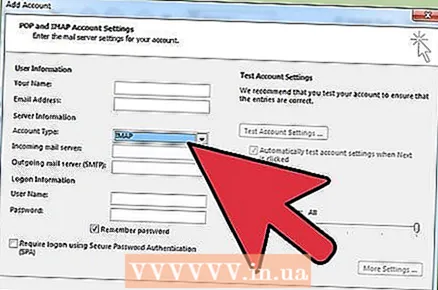 6 "Түрү" менюсунан "IMAP" тандоо. Бул электрондук почтага кирүү үчүн эң кеңири таралган протокол.
6 "Түрү" менюсунан "IMAP" тандоо. Бул электрондук почтага кирүү үчүн эң кеңири таралган протокол. - Мүчүлүштүктөрдү оңдоо. Эгер бул иштебесе, менюдан POPту тандаңыз.
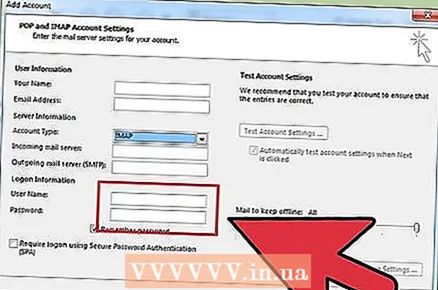 7 Колдонуучу атыңызды киргизиңиз. Адатта, сиз кирүү үчүн колдонулган электрондук почта дарегин киргизишиңиз керек болот.
7 Колдонуучу атыңызды киргизиңиз. Адатта, сиз кирүү үчүн колдонулган электрондук почта дарегин киргизишиңиз керек болот. 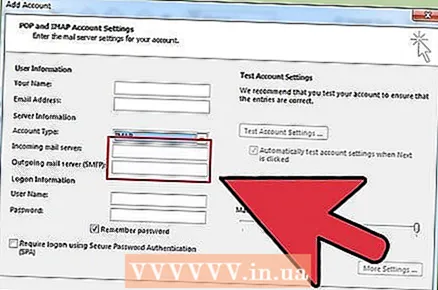 8 Ошол эле кирген жана чыккан серверлерди көрсөтүңүз. Бул үчүн "почта" деген сөздү жазыңыз. (бир мезгил менен), анан почта кызматыңыздын доменин киргизиңиз. Мисалы, эгер сиздин электрондук почтанын дареги [email protected] болсо, кирүүчү жана чыгуучу серверлер mail.gmail.com.
8 Ошол эле кирген жана чыккан серверлерди көрсөтүңүз. Бул үчүн "почта" деген сөздү жазыңыз. (бир мезгил менен), анан почта кызматыңыздын доменин киргизиңиз. Мисалы, эгер сиздин электрондук почтанын дареги [email protected] болсо, кирүүчү жана чыгуучу серверлер mail.gmail.com.- "Туташуу үчүн SSLди колдонуу" жанындагы кутучаны белгилеңиз.
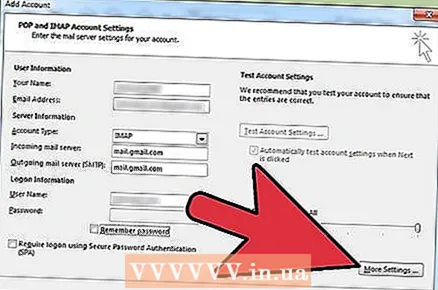 9 Өркүндөтүлгөн параметрлерди чыкылдатыңыз жана Аутентификация бөлүмүндө Кирүүчү сервер маалыматын колдонууну тандаңыз. Муну кылуунун кажети жок, бирок бул жөндөө Outlookтун үзгүлтүксүз иштешин камсыздайт.
9 Өркүндөтүлгөн параметрлерди чыкылдатыңыз жана Аутентификация бөлүмүндө Кирүүчү сервер маалыматын колдонууну тандаңыз. Муну кылуунун кажети жок, бирок бул жөндөө Outlookтун үзгүлтүксүз иштешин камсыздайт.
Кеңештер
- Сиз Outlookту компьютериңиздеги негизги электрондук почта кардары кылуу үчүн Башкаруу панелин колдоно аласыз.



